Vihreän näytön muokkaus Capcutissa ei ole liian vaikeaa käyttää. Alla kerrotaan kuinka vihreää näyttöä käytetään Capcutissa .

Sen jälkeen kun TikTokista tuli suosittu lyhyiden videoiden jakoalusta maailmassa, on syntynyt monia työkaluja tai sovelluksia, jotka tukevat TikTok-leikkeiden muokkausta, erityisesti Capcut. Edistyneiden ominaisuuksiensa ja täydellisen taustan poiston ansiosta siitä on tullut välttämätön leikkien muokkaussovellus online-sisällöntuottajille.
Tallenna kohokohdat
- Helppokäyttöinen: Leikkaa, peruuta ja muuta nopeutta ennennäkemättömän helposti.
- Laadukkaat suodattimet ja tasoitusefektit
- Musiikkikirjasto ja ainutlaatuisia kappaleita
- Vaikuttavia ja trendikkäitä tarroja ja fontteja
- Ole luova käyttämällä sarjan maagisia tehosteita
Yksi Capcutin hyödyllisimmistä ominaisuuksista, jota ei voida jättää huomiotta, on taustan poistotyökalu. Voit käyttää sitä vihreän näytön videoiden luomiseen. Tiedätkö vielä miten se tehdään? Jos ei, katso alla olevat vihreiden näyttöleikkeiden tekemisohjeet.
Vihreän näytön videoiden luominen CapCutissa
Lataa ByteDancen CapCut-sovellus mobiililaitteeseen ennen aloittamista: Lataa CapCut iOS:lle | Android (ilmainen).
CapCutin Poista tausta -ominaisuus auttaa sinua luomaan vihreän näytön videollesi. Kunkin vaiheen tiedot ovat seuraavat:
1. Valmistele vihreä näyttö
Jos et voi luoda sitä itse, voit etsiä vihreän näytön kuvan verkosta ja ladata sen sitten laitteellesi.
Huomaa, että voit mukauttaa videon taustavärin sisällön mukaan. Esimerkiksi tässä käytämme vaaleanpunaista näyttöä, koska leikkeen pääkohde on pukeutunut jotain vihreän kaltaista. Sininen näyttö on aina toinen vaihtoehto, mutta pääkohde käyttää tätä väriä, joten valittiin vaaleanpunainen.
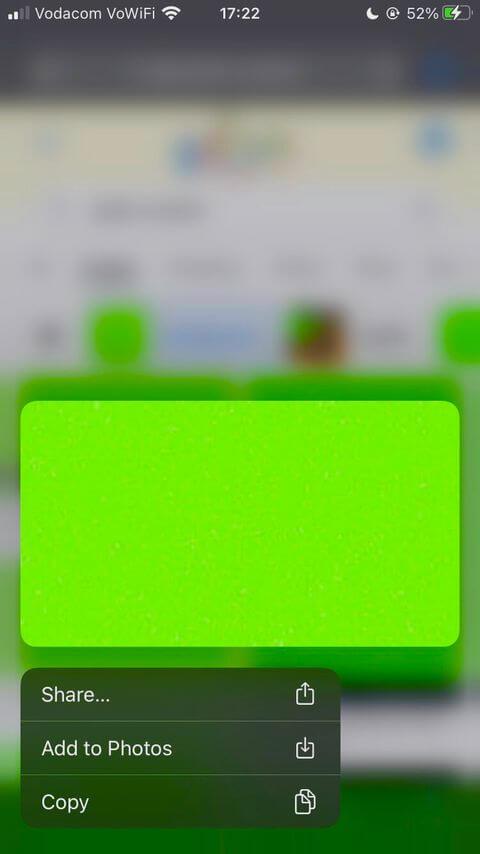
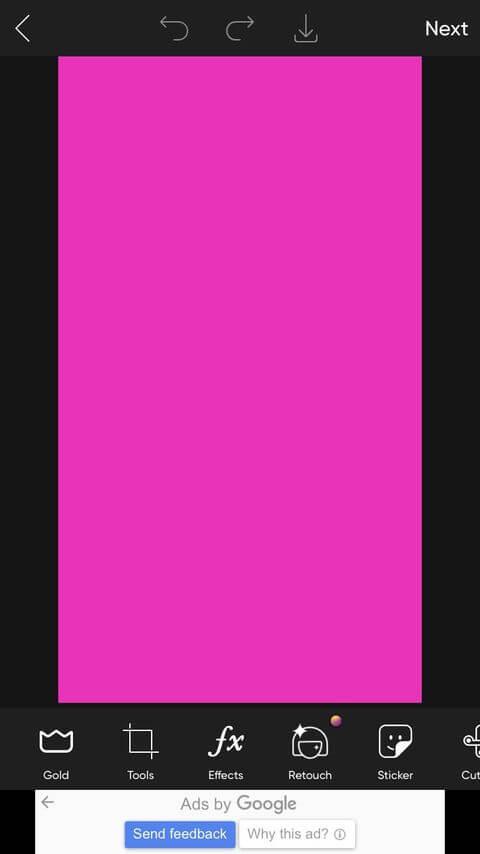
Niin kauan kuin kuvan väri ei ole sama tai lähellä leikkeen pääkohteen väriä, voit käyttää sitä. Muuten video ei ole korostunut ja sen yksityiskohtien erottaminen on vaikeaa.
Muista varmistaa, että kuva ei ole pikseloitu. Paikanna kameragalleria ja lähennä sitä varmistaaksesi, että sen väri on yhtenäinen. Voit välttää pikselöityjä kuvia luomalla oman vihreän näytön muokkaussovelluksella, kuten PicsArt.
2. Valmistaudu ja siirry vihreään näyttöön
Ennen kuin avaat CapCut-sovelluksen, sinun on rajattava värinäytön kuva. Tämä on välttämätön vaihe.
Niin kauan kuin värinäyttö harmonisoituu dynaamisen kohteen kanssa, sen ei tarvitse olla samankokoinen kuin video, jota aiot käyttää. Voit tehdä tämän käyttämällä laitteesi oletuskuvankäsittelysovellusta tai kolmannelta osapuolelta.
Nyt asetamme vihreän näytön CapCutiin. Tehdä tämä:
- Avaa CapCut > valitse Uusi projekti .
- Valitse Valokuvat ja aseta vihreä näyttö laitteen kamerakirjastoon. Valitse se > kosketa Lisää .
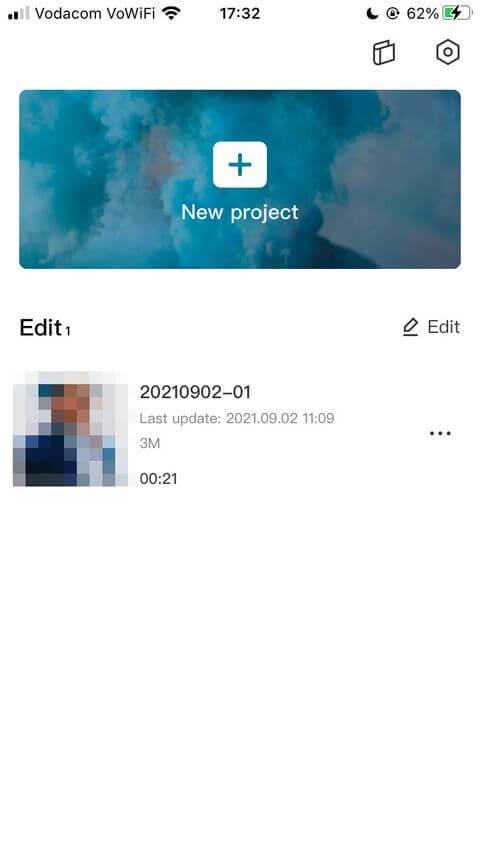
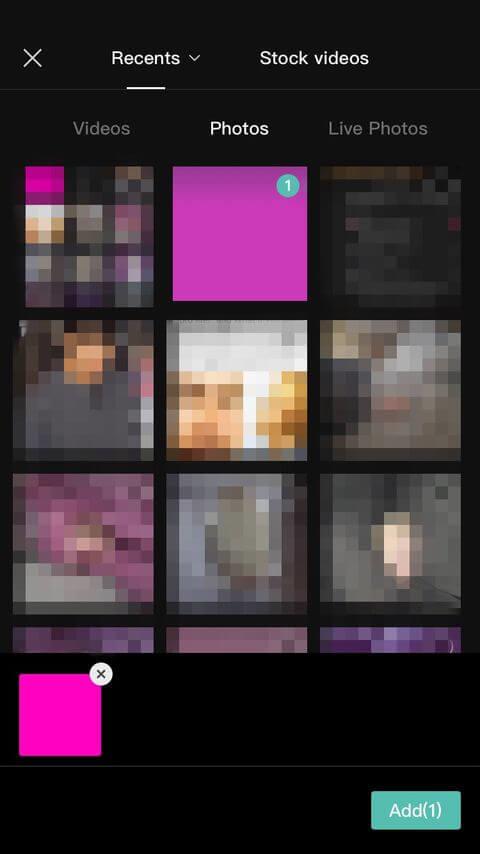
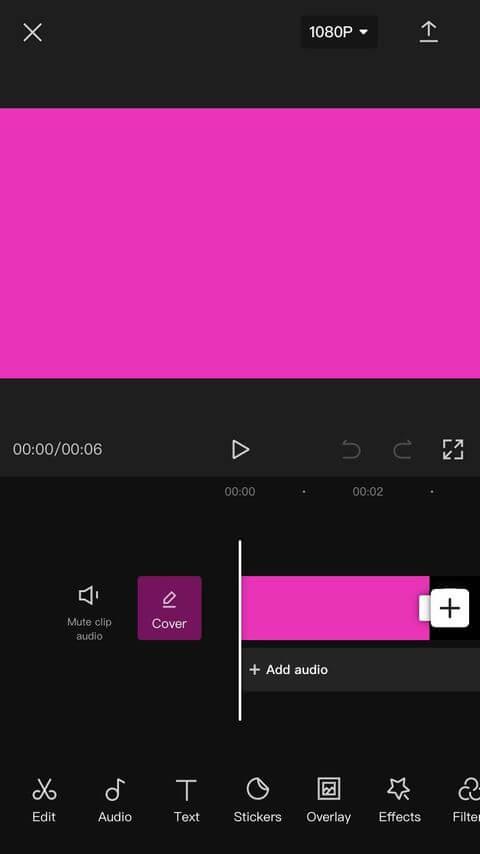
Sinut ohjataan päämuokkausikkunaan. Huomaa, että video vastaa automaattisesti juuri antamasi kuvan kokoa ja muotoa. Siksi on tärkeää leikata se ensin.
3. Tuo ja valmistele video
Nyt on aika lisätä video, jota haluat käyttää vihreälle näytölle. Myös videon värinäytön pituus ja kohteen sijainti kohdistetaan. Toimi seuraavasti:
1. Selaa alareunan valikon asetuksia, kunnes napautat Peittokuva . Valitse tässä Lisää peittokuva . Sinut viedään kuvagalleriaan.
2. Valitse Videot ja etsi leike, jonka haluat tuoda. Valitse se ja napauta sitten Lisää . CapCut palauttaa sinut päämuokkausikkunaan.
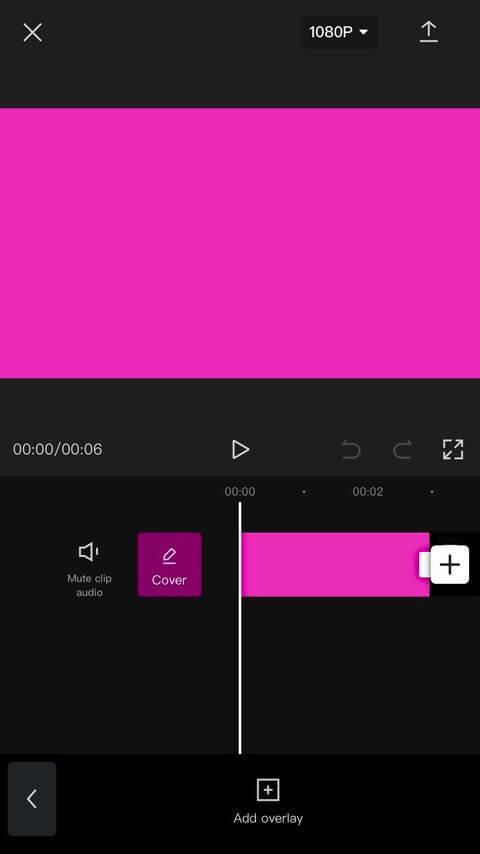
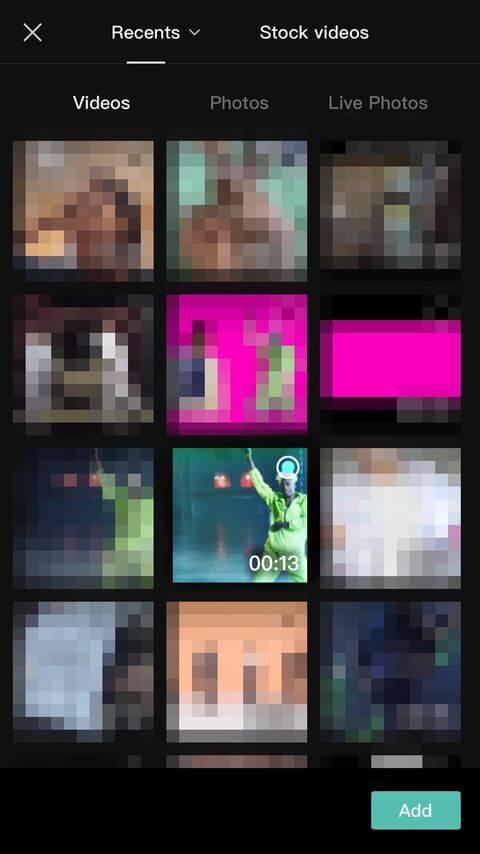
3. Valitse tuotu video napauttamalla sitä. Lähennä tai loitonna näyttöä toistokehyksessä ja vedä se kohtaan, johon haluat sijoittaa kohteen.
4. Valitse leike koskettamalla sinistä näyttöä. Etsi rajaustyökalu alareunasta (oikealla). Pidä ja vedä sitä, kunnes se saavuttaa saman pituuden kuin juuri tuomasi video.
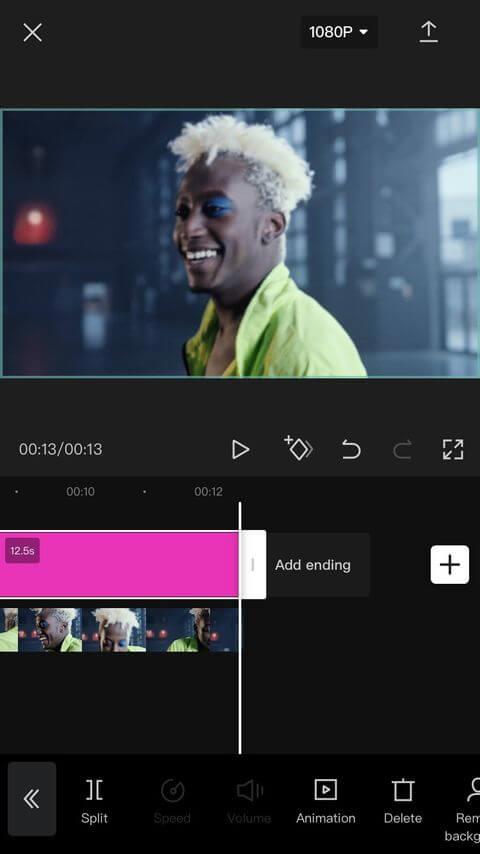
Kaikki asettuu nyt oikeaan kohtaan ja toistopituuteen.
4. Pyyhi tausta
1. Napauta haluamaasi videota, vieritä asetuksia alavalikosta ja valitse sitten Poista tausta .
2. Odota, että CapCut käsittelee. Näet Poista tausta -viestin aivan toistokehyksen alapuolella. Älä koske näyttöön tai sulje sovellusta, ennen kuin saat 100-prosenttisen ilmoituksen.
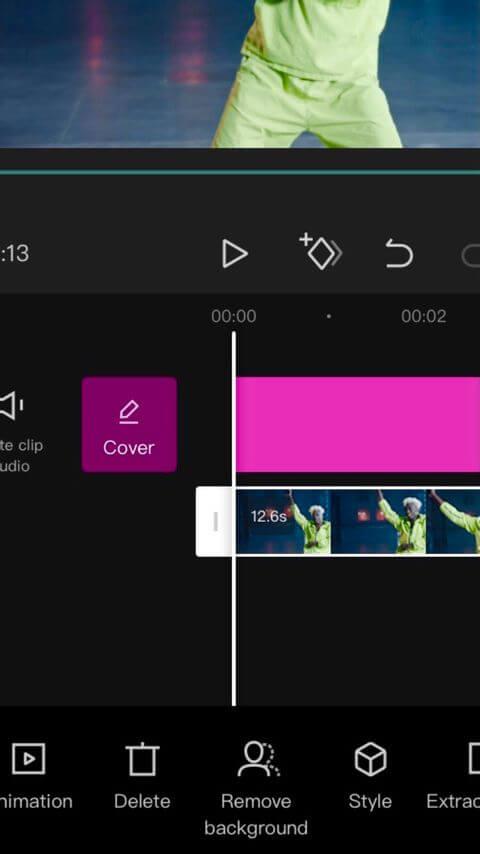
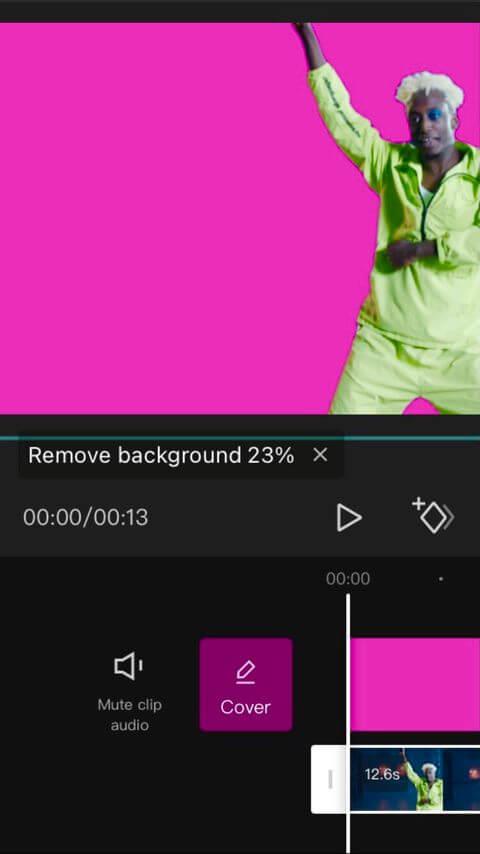
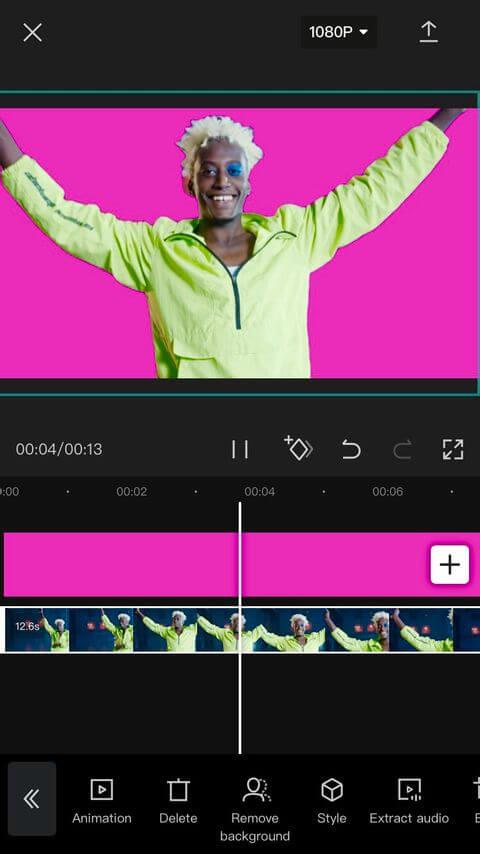
CapCut seuraa automaattisesti liikkuvia kohteita ja tunnistaa videon staattiset osat, jotka on poistettava. Teoriassa poistetut osat pitäisi nyt hämärtää. Mutta koska näyttö on värillinen takana, se näkyy tällä värillä.
Toista lopuksi muokattu osa varmistaaksesi, että olet tyytyväinen tulokseen, ja napauta sitten oikeassa yläkulmassa olevaa nuolta viedäksesi projekti kamerakirjastoon. CapCut yhdistää 2 klipsiä yhdeksi.
Vihreän näytön lisääminen CapCutiin Chroma Keyn avulla
Vaihe 1: Lataa taustaleike CapCutiin
Napauta Uusi projekti ja valitse video taustaksi. Tai voit myös valita taustaksi useita leikkeitä. Napauta sitten Lisää .
Vaihe 2: Lisää vihreän näytön video peittokuvaksi
Napsauta Peittokuva näytön alareunassa ja napauta Lisää peittokuva . Valitse sitten vihreän näytön video, jonka haluat lisätä taustaksi.
Vaihe 3: Valitse väri, jonka haluat poistaa
Napauta vihreän näytön videota ja vieritä alareunassa olevia työkaluja. Etsi Chroma Key -painike ja napauta sitä. Värinvalitsin tulee näkyviin. Sitten voit valita sinisen tai muun haluamasi värin.
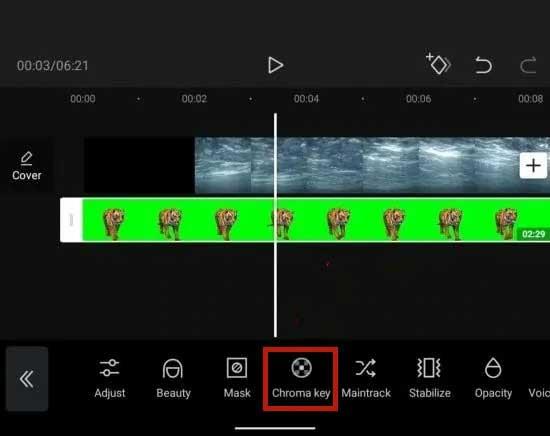
Vaihe 4: Poista valittu väri
Napauta Intensiteetti . Näet sitten liukusäätimen alareunassa. Vedä ja pudota liukusäädintä, kunnes valittu väri katoaa. Joskus kohteen kirkkaus voi poiketa taustasta. Tässä tapauksessa voit vähentää tai lisätä varjoa napauttamalla Varjo.
Vaihe 5: Vie video
Kun olet tyytyväinen tulokseen, ota tehoste käyttöön napauttamalla valintamerkkiä näytön oikeassa alakulmassa. Vie sitten video tavalliseen tapaan.
Yllä on kerrottu vihreän näytön tekeminen CapCutiin . Toivottavasti artikkeli on hyödyllinen sinulle.
![Xbox 360 -emulaattorit Windows PC:lle asennetaan vuonna 2022 – [10 PARHAAT POINTA] Xbox 360 -emulaattorit Windows PC:lle asennetaan vuonna 2022 – [10 PARHAAT POINTA]](https://img2.luckytemplates.com/resources1/images2/image-9170-0408151140240.png)

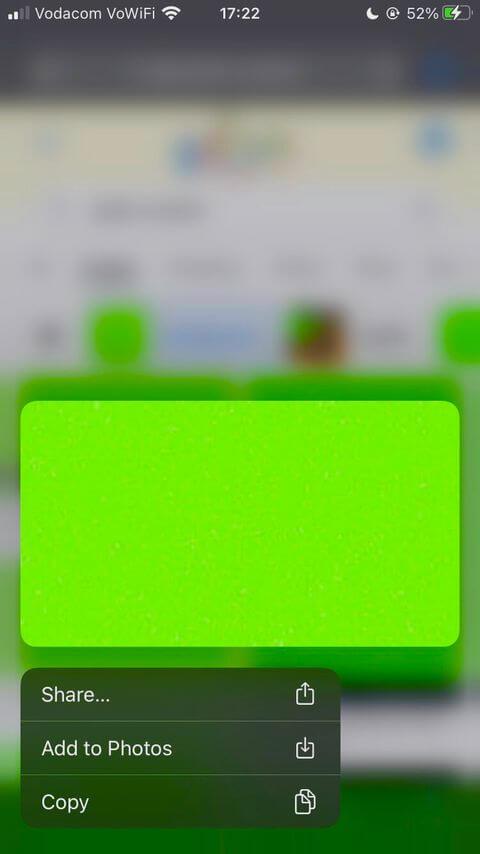
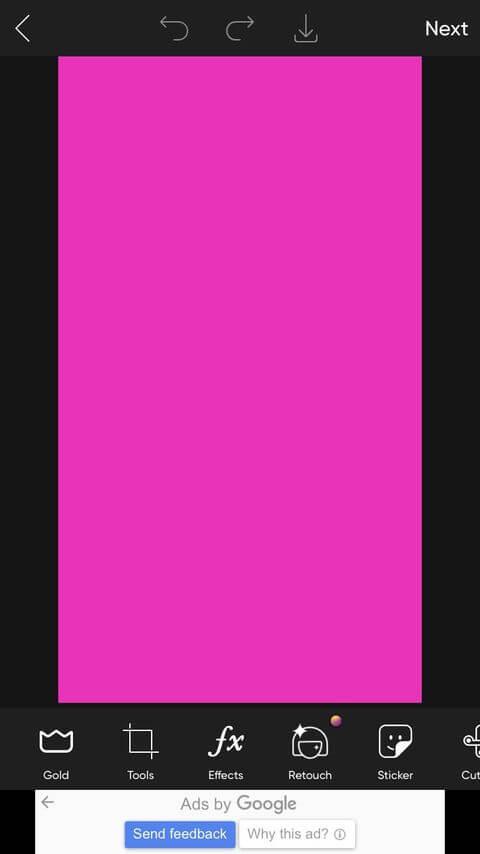
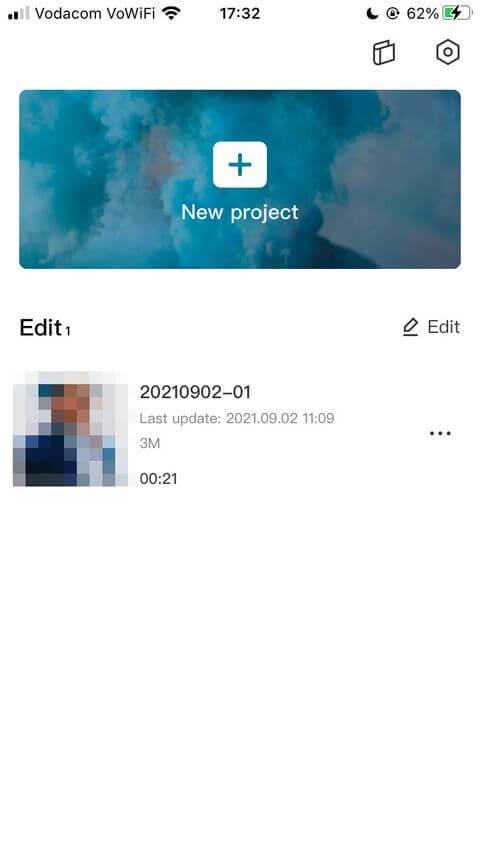
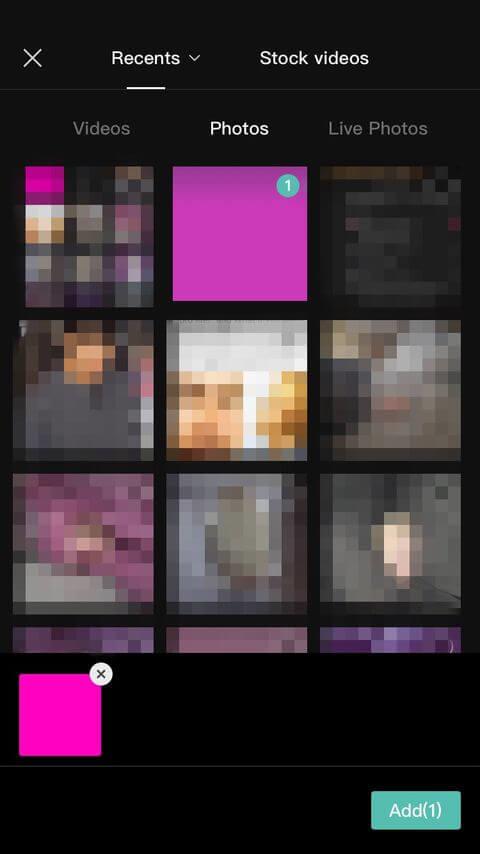
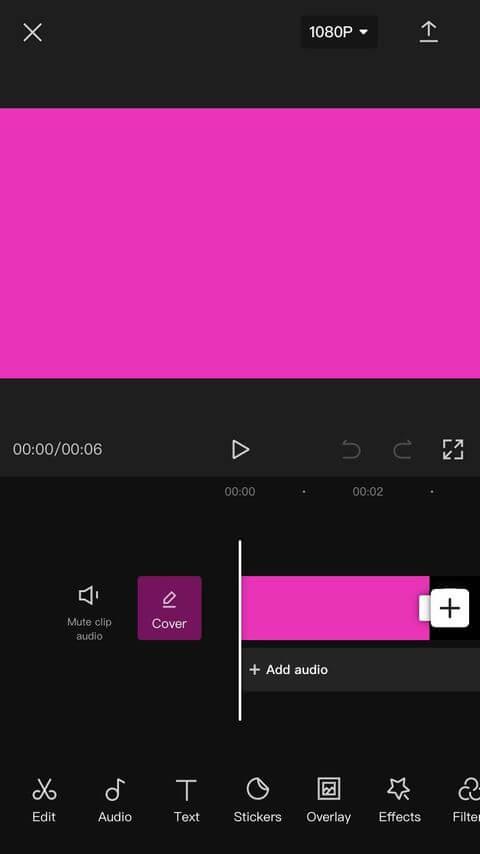
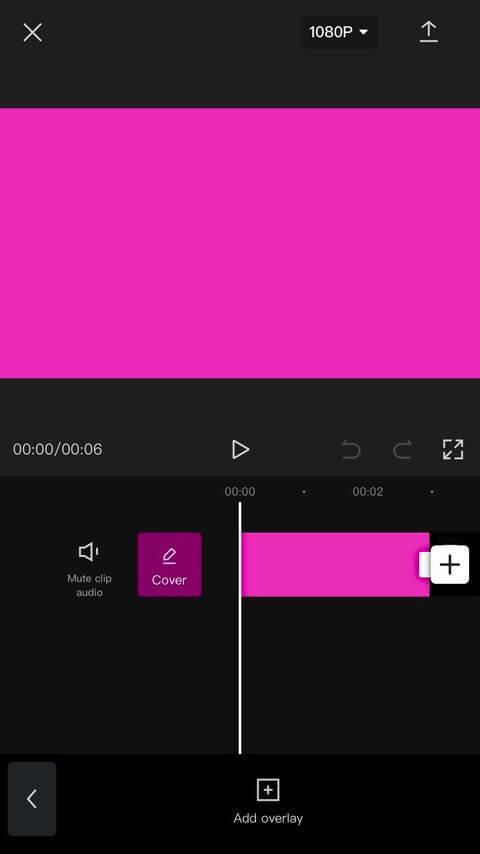
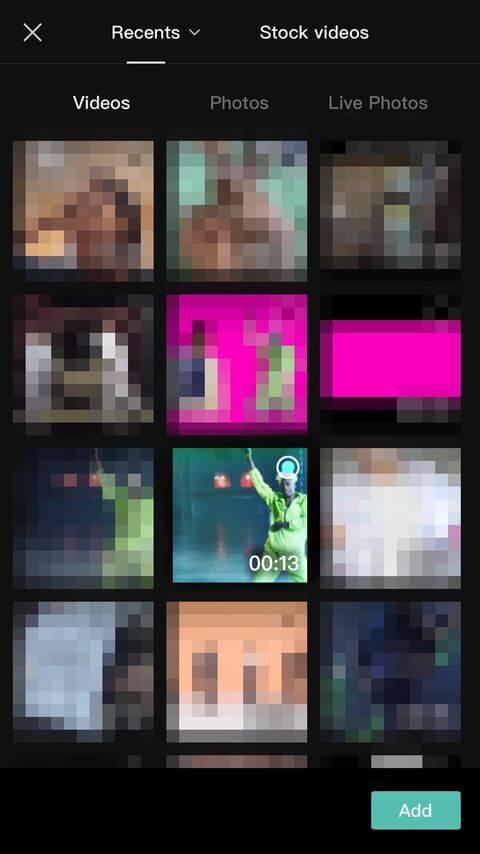
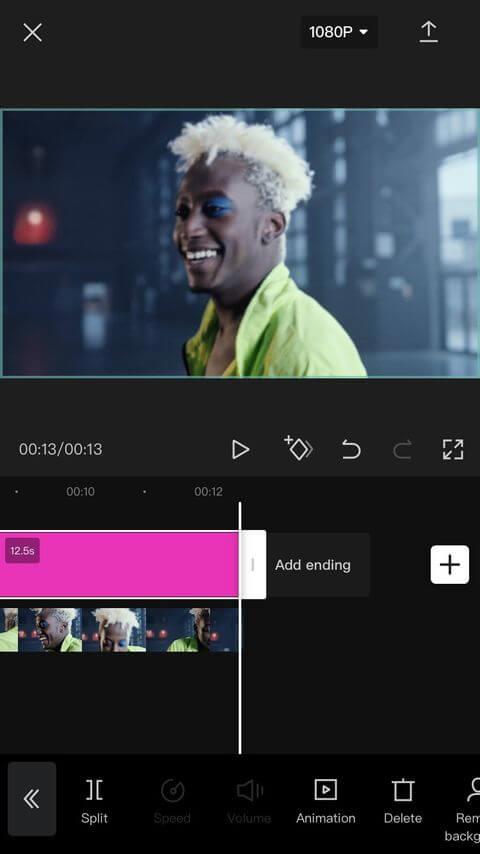
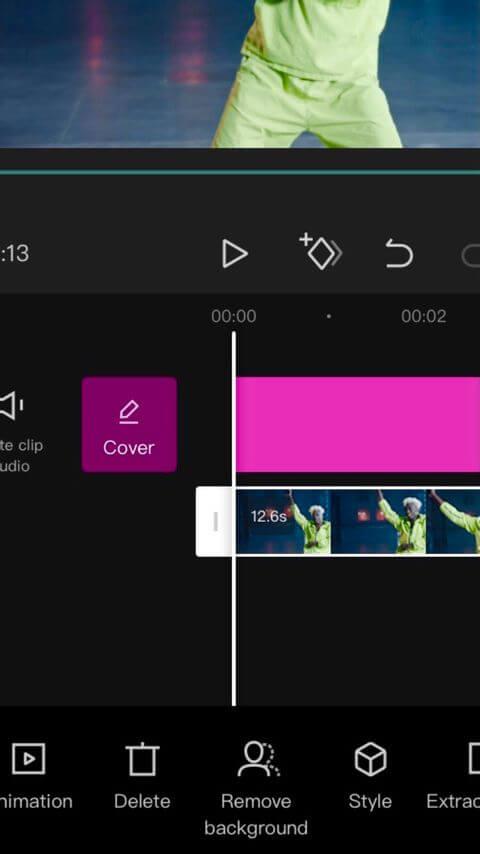
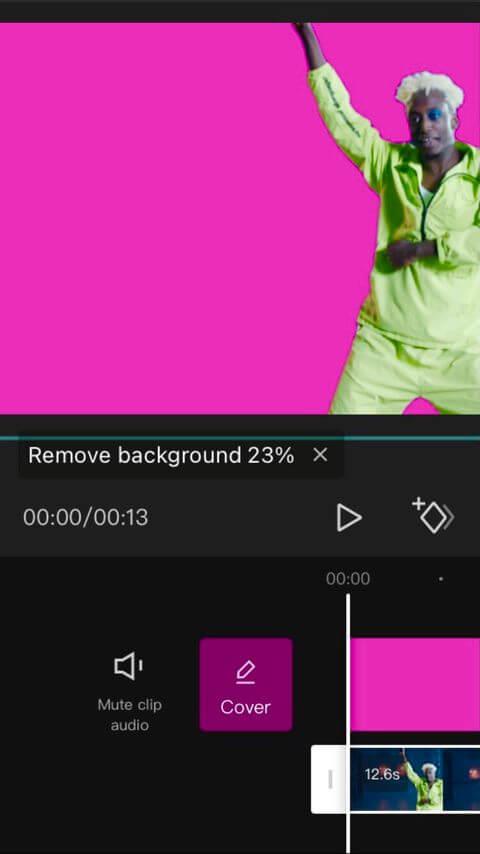
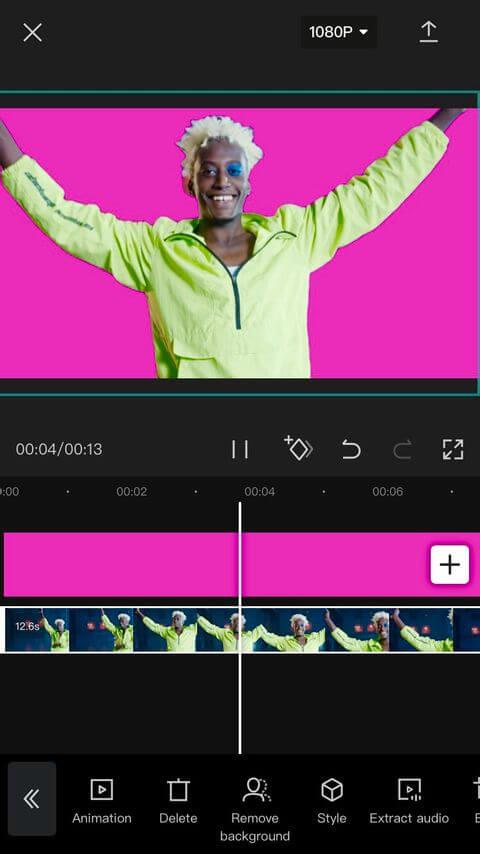
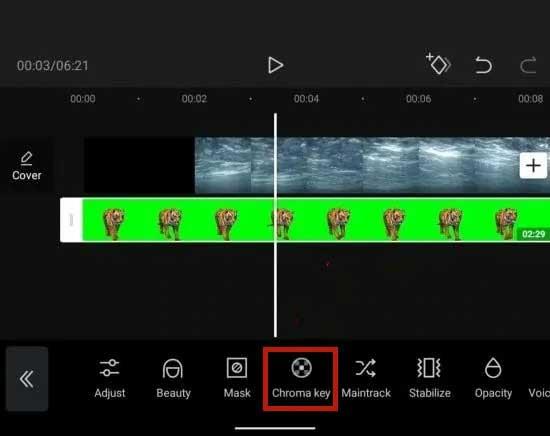
![[100 % ratkaistu] Kuinka korjata Error Printing -viesti Windows 10:ssä? [100 % ratkaistu] Kuinka korjata Error Printing -viesti Windows 10:ssä?](https://img2.luckytemplates.com/resources1/images2/image-9322-0408150406327.png)




![KORJAATTU: Tulostin on virhetilassa [HP, Canon, Epson, Zebra & Brother] KORJAATTU: Tulostin on virhetilassa [HP, Canon, Epson, Zebra & Brother]](https://img2.luckytemplates.com/resources1/images2/image-1874-0408150757336.png)

![Kuinka korjata Xbox-sovellus, joka ei avaudu Windows 10:ssä [PIKAOPAS] Kuinka korjata Xbox-sovellus, joka ei avaudu Windows 10:ssä [PIKAOPAS]](https://img2.luckytemplates.com/resources1/images2/image-7896-0408150400865.png)
